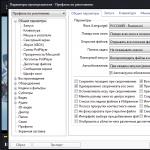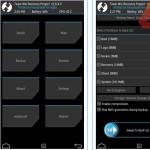برای انجام این کار، باید موارد زیر را انجام دهید: منوی انتخاب "شروع" / "کنترل پنل" / "CryptoPro CSP". به برگه بروید "سرویس"و دکمه را فشار دهید "مشاهده گواهینامه ها در کانتینر"(شکل 1 را ببینید). برنج. 1. پنجره "CryptoPro CSP Properties". در پنجره باز شده بر روی دکمه کلیک کنید "مرور"برای انتخاب یک ظرف برای مشاهده پس از انتخاب ظرف بر روی دکمه کلیک کنید "خوب"(شکل 2 را ببینید).  برنج. 2. پنجره ای برای انتخاب یک ظرف برای مشاهده. در پنجره بعدی بر روی دکمه کلیک کنید "به علاوه". در پنجره "گواهی نصب"باید یک دکمه را فشار دهید "خواص"(شکل 3 را ببینید).
برنج. 2. پنجره ای برای انتخاب یک ظرف برای مشاهده. در پنجره بعدی بر روی دکمه کلیک کنید "به علاوه". در پنجره "گواهی نصب"باید یک دکمه را فشار دهید "خواص"(شکل 3 را ببینید).  برنج. 3. پنجره مشاهده گواهی در فایل گواهی که باز می شود، به تب بروید "ترکیب"و دکمه را فشار دهید "کپی در فایل"(شکل 4 را ببینید).
برنج. 3. پنجره مشاهده گواهی در فایل گواهی که باز می شود، به تب بروید "ترکیب"و دکمه را فشار دهید "کپی در فایل"(شکل 4 را ببینید).  برنج. 4. برگه "ترکیب". در پنجره ای که باز می شود "جادوگر صدور گواهینامه"دکمه را فشار دهید "به علاوه". سپس مورد را علامت گذاری کنید "نه، کلید خصوصی صادر نشود"و انتخاب کنید "به علاوه"(شکل 5 را ببینید).
برنج. 4. برگه "ترکیب". در پنجره ای که باز می شود "جادوگر صدور گواهینامه"دکمه را فشار دهید "به علاوه". سپس مورد را علامت گذاری کنید "نه، کلید خصوصی صادر نشود"و انتخاب کنید "به علاوه"(شکل 5 را ببینید).  برنج. 5. گزینه های صادرات کلید خصوصی. در پنجره "صادر کردن فرمت فایل"انتخاب کنید "فایل های X.509 (.CER) با DER کدگذاری شده اند"و دکمه را فشار دهید "به علاوه"(شکل 6 را ببینید).
برنج. 5. گزینه های صادرات کلید خصوصی. در پنجره "صادر کردن فرمت فایل"انتخاب کنید "فایل های X.509 (.CER) با DER کدگذاری شده اند"و دکمه را فشار دهید "به علاوه"(شکل 6 را ببینید).  برنج. 6. فرمت فایل صادر شده. در پنجره بعدی باید روی دکمه کلیک کنید "مرور"، به صورت دستی نام (نام کامل صاحب گواهی) و دایرکتوری را برای ذخیره فایل مشخص کنید. سپس بر روی دکمه کلیک کنید "صرفه جویی"(شکل 7 را ببینید).
برنج. 6. فرمت فایل صادر شده. در پنجره بعدی باید روی دکمه کلیک کنید "مرور"، به صورت دستی نام (نام کامل صاحب گواهی) و دایرکتوری را برای ذخیره فایل مشخص کنید. سپس بر روی دکمه کلیک کنید "صرفه جویی"(شکل 7 را ببینید).  برنج. 7. فایل را ذخیره کنید. در پنجره بعدی روی دکمه کلیک کنید "به علاوه"، سپس "آماده". منتظر پیامی در مورد صادرات موفق باشید. تمام پنجره های برنامه CryptoPro را ببندید.
برنج. 7. فایل را ذخیره کنید. در پنجره بعدی روی دکمه کلیک کنید "به علاوه"، سپس "آماده". منتظر پیامی در مورد صادرات موفق باشید. تمام پنجره های برنامه CryptoPro را ببندید.
تقریباً هر سازمانی نوعی کلید الکترونیکی دارد. آنها گسترده هستند و بدون آنها انجام هر گونه فعالیت تقریبا غیرممکن است. آنها برای امضای اسناد گزارش و برای بسیاری موارد دیگر مورد نیاز هستند. بنابراین، کسانی که به بخش فناوری اطلاعات در سازمان خدمات می دهند، باید بدانند که چیست. به عنوان مثال، امروز در مورد نحوه کپی کردن یک گواهی از رجیستری و انتقال آن به رایانه دیگری صحبت خواهیم کرد.
نحوه کپی کردن گواهی از رجیستری در درایو فلش
بیایید تصور کنیم که به یک سازمان میآیید و باید برای یک کارمند جدید دسترسی به پورتال را راهاندازی کنید. شما کلید الکترونیکی ندارید و نمی دانید از کجا می توانید آن را تهیه کنید. در این مورد، ساده ترین راه کپی کردن آن از رایانه ای است که روی آن نصب شده است. برای انجام این کار، یک درایو فلش تمیز بردارید و Crypto Pro را راه اندازی کنید. شروع - همه برنامه ها - Crypto Pro - Certificates. به طور کلی، بهتر است کپی کلیدها را روی یک فلش مموری جداگانه در کمد خود ذخیره کنید.

در پنجره باز شده به تب Composition رفته و در پایین روی Copy to file کلیک کنید.

ویزارد صادرات گواهی در تب اول باز می شود، روی بعدی کلیک کنید. باید مشخص کنید که کلید خصوصی را کپی کنید یا خیر. ما هنوز به آن نیاز نداریم، بنابراین همه چیز را همانطور که هست رها می کنیم.

اکنون فرمت گواهی مورد نیاز را در بیشتر موارد علامت گذاری می کنیم، شما باید همه چیز را به طور پیش فرض در اینجا بگذارید.

نحوه کپی کردن یک کلید خصوصی از رجیستری
برخی از گواهی ها به یک کلید خصوصی نیاز دارند. همچنین می توان آن را از رجیستری به درایو فلش کپی کرد. این کار را نیز می توان به سادگی با راه اندازی Crypto Pro انجام داد. به تب Service رفته و Copy را انتخاب کنید.


یک نام جدید وارد کنید و روی Finish کلیک کنید.

در پنجره باز شده فلش درایو را انتخاب کنید.
اگر از فلاپی دیسک یا درایو فلش برای کار استفاده می شود، کپی را می توان با استفاده از ویندوز انجام داد (این روش برای نسخه هایی از CryptoPro CSP مناسب است که کمتر از 3.0 نباشد). پوشه با کلید خصوصی (و فایل گواهی، در صورت وجود) باید در ریشه فلاپی دیسک (درایو فلش) قرار گیرد. توصیه می شود در هنگام کپی نام پوشه را تغییر ندهید.
پوشه دارای کلید خصوصی باید دارای 6 فایل با پسوند کلید باشد. به عنوان یک قاعده، کلید خصوصی حاوی یک کلید عمومی است (فایل header.key در این مورد بیش از 1 کیلوبایت وزن خواهد داشت). در این صورت نیازی به کپی کردن کلید عمومی نیست. نمونه ای از یک کلید خصوصی - یک پوشه با شش فایل و یک کلید عمومی - یک فایل با پسوند cer.

کلید خصوصی کلید عمومی
کپی با استفاده از CryptoPro CSP
Start > Control Panel > CryptoPro CSP را انتخاب کنید. به تب "سرویس" بروید و روی دکمه "کپی" کلیک کنید.

در پنجره «Copy private key container» روی دکمه «Browse» کلیک کنید .

ظرفی را که می خواهید کپی کنید انتخاب کنید و روی دکمه Ok و سپس Next کلیک کنید. اگر از یک توکن ریشه کپی کنید، یک پنجره ورودی ظاهر می شود که در آن باید یک کد پین را وارد کنید. اگر پین کد اپراتور را تغییر نداده اید، پین کد استاندارد 12345678 است.

یک نام برای کانتینر جدید ایجاد و به صورت دستی مشخص کنید. طرح و فضاهای روسی در نام کانتینر مجاز است. سپس روی "انجام شد" کلیک کنید.

در پنجره Insert Blank Key Media، رسانه ای را که ظرف جدید روی آن قرار می گیرد، انتخاب کنید.

از شما خواسته می شود که یک رمز عبور برای کانتینر جدید تعیین کنید. توصیه می کنیم رمز عبوری را تنظیم کنید که به خاطر سپردن آن برای شما آسان باشد، اما دیگران نتوانند حدس بزنند یا حدس بزنند. اگر نمی خواهید رمز عبور تعیین کنید، می توانید قسمت را خالی بگذارید و روی OK کلیک کنید.
رمز عبور/پین کد خود را در مکان هایی که دیگران به آن دسترسی دارند ذخیره نکنید. اگر رمز عبور/پین کد خود را گم کنید، استفاده از کانتینر غیرممکن خواهد شد.

اگر ظرف را روی کارت هوشمند ruToken کپی کنید، پیام متفاوت خواهد بود. در پنجره ورودی، کد پین خود را وارد کنید. اگر پین کد اپراتور را تغییر نداده اید، پین کد استاندارد 12345678 است.

پس از کپی کردن، سیستم به تب "سرویس" CryptoPro CSP باز می گردد. کپی کامل شد
این مقاله برای کاربران امضای دیجیتالی ایجاد شده است که در انتقال کلیدها از فلاپی دیسک 3.5 آمپری به سایر رسانه های قابل اعتمادتر مشکل دارند.
این مقاله همچنین روند نصب گواهینامه های جدید را شرح می دهد. این عملیات باید به ترتیب زیر شروع شود: مراحل 1-3 (به جای " کپی 🀄" انتخاب کنید " نصب") و سپس از نقطه 15 ادامه دهید.
- این ممکن است منجر به استفاده از دو گواهی شود.
- پس از کپی کردن، فایل ها نیز می توانند روی فلاپی دیسک رمزگذاری شوند.
برای جلوگیری از هرگونه مشکل در تعریف در برنامه CryptoProCSPدرایوهای USB، یک ابزار رایگان برای نگهداری رسانه وجود دارد CryptoPROو روتوکنبه روز. این بررسی را می توان از وب سایت شروع کرد: http://help.kontur.ru (شما باید با استفاده از سیستم وارد شوید مرورگر اینترنت اکسپلورر). در این صفحه باید آماده سازی های اولیه را انجام دهید (دانلود و نصب یک برنامه کوچک) و سپس روی “ تشخیص را شروع کنید«.
این حفاظت از نوشتن به صورت زیر تنظیم شده است. برای ایجاد تغییرات در رجیستری، باید ویرایشگر رجیستری را باز کنید. پس از تایید ورود، ویرایشگر ثبت نام باز می شود. در نیمه سمت چپ پنجره روی مسیر زیر کلیک کنید. باید شبیه تصویر زیر باشد. با این حال، ایجاد این ورودی کافی نیست، شما همچنان باید مقدار 1 را اختصاص دهید.
ابزارهای خط فرمان
مقدار را می توان به راحتی با دوبار کلیک کردن روی ورودی تغییر داد. تغییرات پس از راه اندازی مجدد اعمال شد. امنیت کمتر: در یک رایانه ناامن، اعتبارنامه ها و کلیدها قابل کپی هستند. با یک کارت رمزنگاری نمی توان آنها را کپی کرد، اگرچه به طور غیرقانونی استفاده می شد. امکان تکرار: امنیت و منحصر به فرد بودن مدرک شناسایی را از دست می دهید. ظرفیت: صدها یا هزاران گواهی و رمز عبور را می توان در کوچکترین دستگاه ذخیره کرد. تکرار: دو برابر شدن می تواند یک مزیت باشد که لزوماً آن را ادامه نمی دهد.
احراز هویت رمز عبور
احراز هویت با استفاده از اطلاعات کاربری بدون رمز عبور. احراز هویت برای مالکیت دستگاه. گواهینامه برای شهروندان کاتالونیا.- مزایای.
- اگر اینطور نیست، کاربر و رمز عبور را مانند قبل درخواست کنید.
- اگر وب سایت امنی نباشد، از چالش نیز استفاده می کند.
همه اجزا بررسی خواهند شد:
انتخاب کنید " رفع مشکلات شناسایی شده"و در پنجره بعدی برنامه هایی را که نیاز به به روز رسانی دارند انتخاب کنید.
انتقال گواهینامه و کلیدهای امضای دیجیتال از دیسک 3.5A بهیو اس بیفلش (این عملیات برای کلیدهای EDMS، Continent AP، Circuit-Tax Reporting، Purchasing کار می کند)
صدور گواهینامه چیست و برای چیست؟
صدور گواهی شامل ایجاد یک کپی از گواهی است. در نتیجه فایلی خواهیم داشت که می تواند به ما کمک کند. توصیه میشود آن را در مکانی امن، در برخی پشتیبانیهای خارج از رایانه ذخیره کنید. برای ارسال گواهینامه خود به مرورگر دیگری، عملیات Import Certificate را داریم که در پست دیگری توضیح خواهیم داد. برای اطمینان از ایمنی خود، لطفاً یک کپی از گواهی ما دریافت کنید. . توجه: مهم است که کپی ما تحت کنترل ما باشد و گواهی ما را بی جهت کپی نکنید.
چند دقیقه دیگر مجموعه کلیدهای جدید شما آماده خواهد شد. با ایجاد رمز عبور برای دسترسی به کلیدهای رمزنگاری خود، خود را نجات دهید. این یک مرحله بسیار مهم است که نباید از آن بگذرید: گواهی ابطال یک فایل ساده است. هنگامی که جفت کلید و گواهی لغو را دریافت کردید، زمان آن رسیده است که به عموم اطلاع دهید که می توانید ایمیل های رمزگذاری شده دریافت و ارسال کنید. بهترین راه برای انجام این کار این است که کلید عمومی خود را در یک سرور اختصاصی آپلود کنید، جایی که سایر کاربران بتوانند آن را پیدا کنند - سرور مورد نظر برای افرادی است که نیازهای امنیتی بالاتری دارند.
در مرحله بعد، باید دستورالعمل های پیشنهادی را گام به گام دنبال کنید، اما لازم به یادآوری است که یک کپی فقط از طریق یک ابزار حفاظت از اطلاعات رمزنگاری (ابزار حفاظت از اطلاعات رمزنگاری شده) قابل تهیه است، در غیر این صورت، برای مثال، اگر از طریق Explorer کپی کنید، نمی تواند کلید را روی رایانه دیگری اجرا کند.
دستورالعمل کپی یک گواهی از طریق CryptoPro CSP
1. روی میانبر CryptoPro CSP 3.0 کلیک کنید یا آن را از طریق Start - Control Panel باز کنید.
آپلود کلید عمومی خود در یک سرور کلید راه خوبی برای نشان دادن این است که ایمیل های رمزگذاری شده را مدیریت می کنید. هیچ اشکالی در این وجود ندارد، زیرا این منبع یک سرور کلیدی نیست، بلکه یک پایگاه داده حاوی اطلاعات بسیاری از سرورهای این چنینی است. اگر همچنان می خواهید مقصد خود را تغییر دهید، می توانید این کار را با کلیک بر روی منوی کشویی و انتخاب مورد دیگری از لیست انجام دهید.
نصب امضای الکترونیکی در رجیستری
همچنین می توانید کلید عمومی خود را در وب سایت یا وبلاگ شخصی خود منتشر کنید. برای بازتولید آن، به پنجره مدیریت کلید برگردید، مطمئن شوید که گزینه «نمایش همه کلیدها به صورت پیشفرض» علامت زده شده است و سپس ایمیل خود را که ظاهر شد برجسته کنید. سپس بر روی آن راست کلیک کرده و گزینه “Copy public keys to clipboard” را انتخاب کنید.
2. در پنجره سیستم، به برگه "تجهیزات" بروید و با انتخاب از لیست خوانندگان نصب شده و سپس "افزودن"، خوانندگان را پیکربندی کنید. اگر در لیست نبودند از «همه درایوهای قابل جابجایی» و «رجیستری» استفاده کنید.
4. در پنجره بعدی که باز می شود، دستور “Browse” را اجرا کنید تا در قسمت خالی یک نام وارد کنید. هنگام انتخاب نام، ابتدا عملیات را تأیید کنید و سپس بر روی دکمه "بعدی" کلیک کنید. در برخی موارد، هنگام کار با رمز ریشه، ممکن است نیاز به وارد کردن رمز عبور (کد پین) داشته باشید - دنباله 12345678 را وارد کنید.
5. نامی برای محفظه ای که داده ها در آن کپی می شوند ایجاد کنید. طرح صفحه کلید می تواند روسی یا لاتین باشد. فاصله در نام نیز مجاز است. پس از تعیین نام، روی "انجام شد" کلیک کنید.
6. سپس سیستم از شما می خواهد که یک رسانه کلید خالی را وارد کنید که ظرف روی آن کپی می شود. این کار را انجام دهید و روی "OK" کلیک کنید.
7. می توانید یک رمز عبور برای کپی ایجاد شده تنظیم کنید - این یک مرحله اختیاری است، بنابراین می توانید به سادگی روی "OK" کلیک کنید و فیلد را خالی بگذارید. اگر کپی در یک نشانه ریشه ساخته شده است، دوباره باید ترکیب امنیتی استاندارد - 12345678 را وارد کنید.
فرآیند کپی زمانی تکمیل می شود که سیستم به برگه "سرویس" روی صفحه بازگردد.
اغلب افرادی که از امضای دیجیتال الکترونیکی برای نیازهای خود استفاده می کنند، باید گواهی CryptoPro را در یک درایو فلش کپی کنند. در این درس به گزینه های مختلف برای انجام این روش نگاه خواهیم کرد.
به طور کلی، روش کپی یک گواهی در درایو USB را می توان به دو گروه سازماندهی کرد: استفاده از ابزارهای داخلی سیستم عامل و استفاده از عملکردهای برنامه CryptoPro CSP. در ادامه هر دو گزینه را با جزئیات بررسی خواهیم کرد.
روش 1: CryptoPro CSP
اول از همه، بیایید به روش کپی با استفاده از خود برنامه CryptoPro CSP نگاه کنیم. تمام اقدامات با استفاده از سیستم عامل ویندوز 7 به عنوان مثال شرح داده خواهد شد، اما به طور کلی الگوریتم ارائه شده را می توان برای سایر سیستم عامل های خانواده ویندوز استفاده کرد.
شرط اصلی که تحت آن امکان کپی کردن یک کانتینر با کلید وجود دارد، نیاز به علامت گذاری آن به عنوان قابل صادرات هنگام ایجاد در وب سایت CryptoPro است. در غیر این صورت انتقال امکان پذیر نخواهد بود.

- قبل از شروع، درایو فلش USB را به رایانه خود متصل کرده و به آن بروید "صفحه کنترل"سیستم های.
- بخش را باز کنید "سیستم و ایمنی".
- در پوشه مشخص شده، مورد را پیدا کنید "CryptoPro CSP"و روی آن کلیک کنید.
- یک پنجره کوچک باز می شود که در آن باید به بخش بروید "سرویس".
- بعد، روی دکمه کلیک کنید "کپی 🀄...".
- پنجره ای برای کپی کردن ظرف ظاهر می شود که باید روی دکمه کلیک کنید "مرور…".
- یک پنجره انتخاب ظرف باز می شود. از لیست، نام موردی را که میخواهید گواهی را از آن در درایو USB کپی کنید، انتخاب کنید و کلیک کنید "خوب".
- سپس پنجره احراز هویت، جایی که در فیلد است، نمایش داده می شود "رمز عبور را وارد کنید"شما باید یک عبارت کلیدی را وارد کنید که برای رمز عبور ظرف انتخاب شده استفاده می شود. پس از پر کردن فیلد مشخص شده، کلیک کنید "خوب".
- پس از این، به پنجره اصلی برای کپی کردن محفظه کلید خصوصی باز میگردید. لطفاً توجه داشته باشید که در قسمت key container name عبارت به طور خودکار به نام اصلی اضافه می شود "-کپی 🀄". اما در صورت تمایل، می توانید نام را به نام دیگری تغییر دهید، اگرچه این کار ضروری نیست. سپس روی دکمه کلیک کنید "آماده".
- بعد، پنجره ای برای انتخاب یک رسانه کلید جدید باز می شود. در لیست ارائه شده، درایو را با حرف مربوط به درایو فلش مورد نظر انتخاب کنید. بعد از آن فشار دهید "خوب".
- در پنجره احراز هویت که ظاهر میشود، باید همان رمز عبور تصادفی را دو بار برای کانتینر وارد کنید. می تواند با عبارت کلیدی کد منبع مطابقت داشته باشد یا کاملاً جدید باشد. هیچ محدودیتی در این مورد وجود ندارد. بعد از وارد شدن کلیک کنید "خوب".
- پس از این، یک پنجره اطلاعات با پیامی نمایش داده می شود که ظرف حاوی کلید با موفقیت در رسانه انتخاب شده، یعنی در این مورد، در درایو فلش کپی شده است.












روش 2: ابزار ویندوز
همچنین میتوانید گواهینامه CryptoPro را به یک درایو فلش منحصراً با استفاده از سیستم عامل ویندوز و با کپی کردن آن از طریق "رهبر ارکستر". این روش فقط زمانی مناسب است که فایل header.key حاوی یک گواهی باز باشد. با این حال، به عنوان یک قاعده، وزن آن حداقل 1 کیلوبایت است.

همانند روش قبلی، توضیحات با استفاده از مثالی از اکشن ها در سیستم عامل ویندوز 7 ارائه خواهد شد، اما به طور کلی برای سایر سیستم عامل های این خط مناسب خواهند بود.


در نگاه اول، انتقال گواهینامه CryptoPro به یک درایو فلش با استفاده از ابزارهای سیستم عامل بسیار ساده تر و شهودی تر از اقدامات از طریق CryptoPro CSP است. اما باید توجه داشت که این روش تنها در هنگام کپی گواهی باز مناسب است. در غیر این صورت باید از برنامه برای این منظور استفاده کنید.